楽曲を作ったのは良いが、「キーが高くて歌えない!」「曲のイメージが合ってない!」などで、悩んでいませんか?
この解決方法の1つとして、CUBASEの情報ラインに移調機能というものがあります。
これをやれば、ボーカルや楽器を録音したオーディオファイルから、音源を打ち込んだMIDIイベントまで、全てのトラックの移調が簡単に行えます。
ただ、情報ラインは表示させたり、細かい情報が書かれているので、最初は少し分かりにくいかもしれません。
今回の記事では、「CUBASEでオーディオファイルなど楽曲キーのピッチ変更(移調)方法」をDTM初心者さんに向けてお伝えしていきます。
画像と動画付きでなるべく分かり易くお伝えするので、今回も一緒に頑張りましょう!
目次(押すとジャンプします)
・情報ラインの移調方法
まずは、情報ラインが非表示の場合は、これを表示させます。
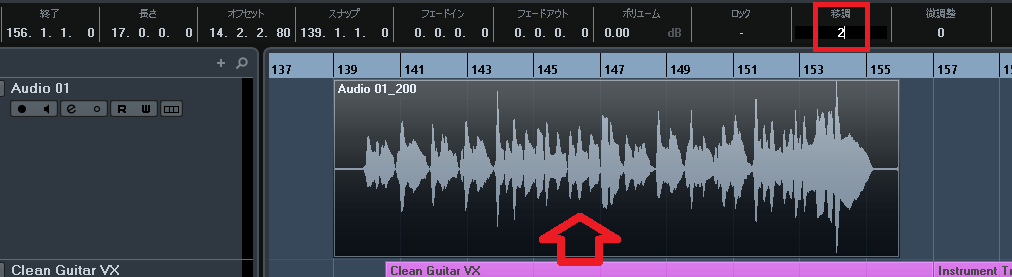
オーディオファイルやイベントを、選択します。
そうすると、情報ラインにこの情報が表示されます。
「移調」をダブルクリックし、数字を入力します。(デフォルトでは0。)
・1で半音上がり、-1で半音下がります。
・2で全音上がり、-2で半音下がります。
上記の画像では、キーが+2(全音)高くなりました。
再生して確認して下さい。
・複数イベントを同時に移調する方法
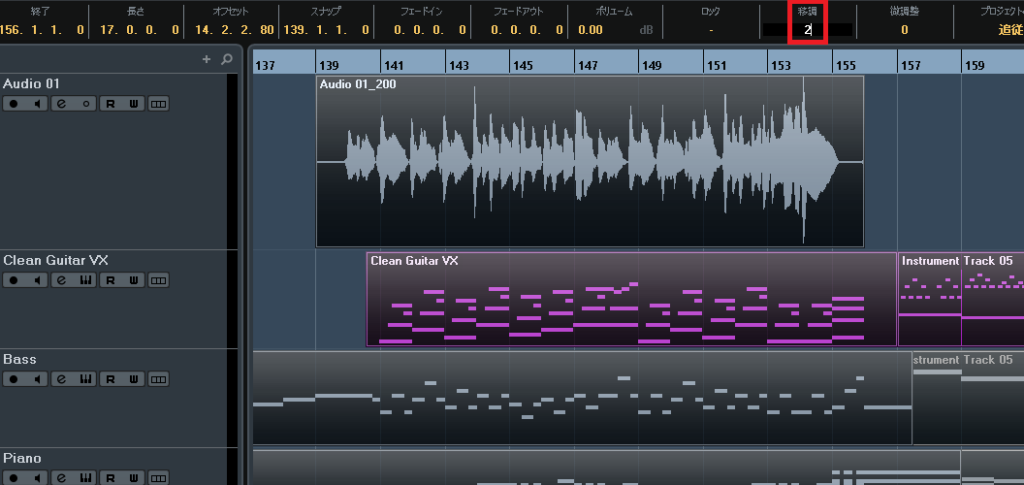
ドラッグで複数のイベントを同時選択して、上記の操作を行います。
これにより、一括で転調できます。
ドラムトラックは避ける
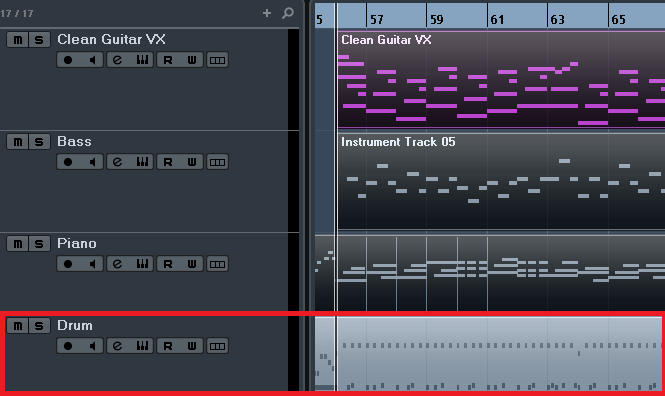
ドラムトラックを転調すると、キットの音色が全て変更されます。
範囲選択の際は、これを避けましょう。
・まとめ
今回は、CUBASEでオーディオファイルなど楽曲キーのピッチ変更(移調)方法を、解説しました。
これまで話したように、CUBASEの情報ラインを使って、全てのイベントのキーを変更できます。
僕は良く使うのですが、ロックなどによくある曲中での転調は、この方法が1番やり易かったです。
是非、活用してみて下さい!
最後になりますが、現在200以上の記事があり初心者さんだと特に、どこからやっていけばいいのか分からずに困惑する方も多いのではないかと思います。
そこで、初心者さん向けにDTMを始めてから一曲を作れるようになるまでの、分かり易く順番に基礎を纏めた動画を無料でプレゼントしています。
是非、下記のURLから無料プレゼントを受け取って下さい!(動画やプレゼントは現在準備中)
この記事を読んだあなたが、CUBASEを使い自由に曲が作れるように応援しています!
それでは、清水でした。
最後までお読みいただき、ありがとうございました。
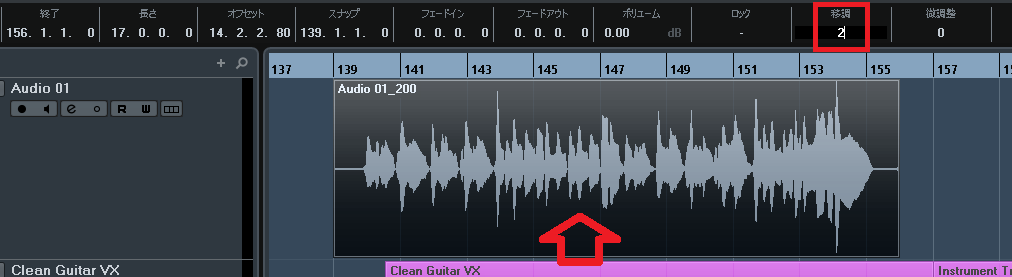
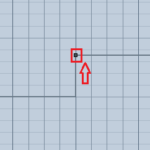
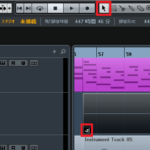
コメント
optimal post